توانایی گوشی هوشمند شما برای مشخص کردن موقعیت مکانی دقیقتان فراتر از یک مسیریابی ساده است. موتورهای جستجو از جی پی اس برای پیدا کردن افراد نزدیک شما در برنامههای دوستیابی و همینطور به منظور تامین امنیت شما در هنگام سرقت یا گم شدن گوشی موبایلتان استفاده میکنند.
بنابراین مهم است که بدانید چطور تنظیمات لوکیشن یا موقعیت مکانی خود را سفارشی سازی کنید. در این پست ما قصد داریم که به شما آموزش دهیم چطور این تنظیمات مربوط به لوکیشن را در گوشی آیفون خود مدیریت کرده و یا لوکیشن خود را با دوستانتان به اشتراک بگذارید.
نحوهی خاموش/روشن کردن سرویسهای لوکیشن بر روی آیفون
برای روشن کردن Location services بر روی آیفونتان مسیر زیر را دنبال کنید:
١_وارد settings شده، لیست را به سمت پایین اسکرول کنید و بر روی Privacy لمس کنید.
٢_پس از آن بر روی Location services کلیک کرده و حواستان باشد که دکمهی کشیدنی آن را بر روی on قرار دهید.
تمام برنامههایی که اجازهی دسترسی به لوکشینتان را میخواهند زیر این گزینه نمایان خواهند بود. در اینجا میتوانید به آسانی این اجازه را به آنها داده یا اجازه را از آنها صلب کنید. بد نیست که گاهی اوقات این لیست را چک کنید چون بعضی برنامهها گاهاً در پس زمینه لوکیشنتان را چک میکنند.
در حالی که جی پی اس قبلاً مصرف باطری زیادی داشت، اما تکنولوژی لوکیشن در این زمینه کارآمدتر عمل میکند. بنابراین دیگر لازم نیست که لوکیشن سرویسز را بر بر روی آیفونتان مدام خاموش و روشن کنید.
چطور با استفاده از آیفون لوکیشنتان را ارسال کنید
برای به اشتراک گذاری لوکیشنتان از طریق Messages یا پیام کوتاه مسیر زیر را دنبال کنید:
١_ وارد پیامها شده و مخاطبی که میخواهید لوکیشنتان را برایش بفرستید پیدا کنید.
٢_ بر روی دکمهی اطلاعات در سمت راست و بالای صفحه بزنید.
٣_ بر روی send my current Location بزنید تا فوراً یک لینک Apple maps به شما بدهد.
برای به اشتراک گذاری لوکیشنتان از طریق Apple Maps مسیر زیر را دنبال کنید:
١_وارد Maps شده و صبر کنید تا برنامه لوکیشن شما را بدست بیاورد.
٢_ بر روی سنجاق آبی لوکیشن بزنید تا پنجرهی my location را در پایین صفحه باز کند.
٣_ بر روی share my location زده و سپس برنامهای که از طریق آن میخواهید لوکیشنتان را به اشتراک بگذارید انتخاب کنید.
برای به اشتراک گذاری لوکیشنتان از طریقGoogle Maps مسیر زیر را دنبال کنید:
١_ گوگل مپس را برای آیفون دانلود کنید.
٢_ صبر کنید تا برنامه لوکیشنتان را بدست بیاورد و بعد بر روی دکمهی آبی لوکیشن بزنید.
٣_ پس از آن انتخاب کنید که از طریق کدام برنامه میخواهید لوکیشنتان را به اشتراک بگذارید.
به اشتراک گذاری موقعیت در لحظهتان
توجه داشته باشید که گوگل مپس می تواند یک لینک به اشتراک گذاری موقعیت در لحظه ایجاد کند که دیگران میتوانند موقعیت در حال حرکت شما را داشته باشند.
چطور برای همیشه لوکیشنتان را بر روی آیفون به اشتراک بگذارید
برای به اشتراک گذاری دائمی لوکیشنتان بر روی آیفون بهتر است که از برنامهی Find My Friends خود کمپانی اپل استفاده کنید. این سرویس تنها مختص کاربران آیفون است، بنابراین کسانی که میخواهید موقعیتتان را با آنها به اشتراک هم باید آیفون داشته باشند. بدین منظور مسیر زیر را دنبال کنید:
١_ وارد پیامها یا Messages شده و مخاطبی که میخواهید لوکیشنتان را با او به اشتراک بگذارید پیدا کنید.
٢_ بر روی دکمهی اطلاعات در سمت راست و بالای صفحه بزنید.
٣_ بر روی Share My Location زده و از میان 3 گزینهی one hour (یک ساعت)، End of day (تا پایان روز) و In definitely (برای همیشه) یکی را انتخاب کنید.
برای به اشتراک گذاری لوکیشنتان از طریق Find My Friends:
١_ برنامهی Find My Friends را دانلود کرده و وارد آن شوید.
٢_ در گوشهی بالا سمت راست بر رویAdd بزنید.
٣_ مخاطبی که می خواهید لوکیشنتان را با او به اشتراک بگذارید مشخص کنید ( لازم است که آنها این دعوت را با اپل آیدیشان تایید کنند.)
برای به اشتراک گذاری دائمی لوکیشنتان با استفاده از گوگل مپس مسیر زیر را دنبال کنید:
١_Google Maps را برای آیفون دانلود کرده و واردش شوید.
٢_ صبر کنید تا برنامه موقعیت شما را تشخیص داده و سپس بر روی دکمهی آبی لوکیشن بزنید.
٣_ گزینهی Share My Location را انتخاب کرده و سپس بر روی until you turn this off بزنید.
٤_ بر روی select people زده و مشخص کنید که با چه کسی میخواهید لوکیشنتان را به اشتراک بگذارید.
چطور چک کنید که چه کسی میتواند لوکیشن آیفونتان را ببیند
برای اینکه با استفاده از iMessages و Find my friends تشخیص بدهید که چه کسی موقعیت مکانی شما را میبیند مسیر زیر را دنبال کنید:
١_ وارد settings شده، به پایین اسکرول کنید و بر روی privacy بزنید.
٢_بر روی Location services و سپس بر روی share My Location بزنید.
٣_ لیست را جست و جو کنید تا ببینید چه کسی می تواند لوکیشنتان را ردگیری کند.
٤_ بر روی یک مخاطب زده، تا پایین صفحه اسکرول کنید و اگر لازم بود بر روی Stop Sharing My Location (توقف به اشتراک گذاری لوکیشن من) بزنید.
اگر با استفاده از گوگل مپس لوکیشنتان را به اشتراک گذاشتهاید باید از داخل خود همین برنامه غیر فعالش کنید:
١_ وارد گوگل مپس شده و بر روی دکمهی آبی لوکیشن بزنید.
٢_ بر روی Share My Location و سپس بر روی until you turn this off بزنید.
٣_ بر روی Select People زده و اگر لازم است دسترسی هرکسی که دوست دارید را قطع کنید.
چطور موقعیت آیفون خودتان را پیدا کنید
اگر موبایلتان گم شده و گزینهی Find My iphone روشن باشد میتوانید موقعیت آن را پیدا کنید. این گزینه به طور اتوماتیک روشن است مگر اینکه به طور دستی آن را خاموش کرده باشید.
١_ وارد icloud.com شده و اپل آی دی و پسوردتان را وارد کنید.
٢_ بر روی Find iphone زده و صبر کنید تا درخواست موقعیت یابی اعمال شود.
٣_ در بالای صفحه بر روی All Devices زده و آیفون خودتان یا هر آیفونی که میخواهید پیدا کنید را انتخاب کنید.
Find my iphone این امکان را فراهم میآورد که برای پیدا کردن موبایلتان صدایی پخش شود، گزینهی Lost mode را فعال کنید یا اینکه از راه دور گوشی را پاکسازی کنید. حتی میتوانید میزان باطری فعلیتان را هم مشاهده کنید. وقتی باطریتان تمام شود Find My iphone آخرین لوکیشن موبایلتان را قبل از خاموش شدن نشان خواهد داد.
چطور لوکیشن آیفون دیگری را مشاهده کنیم
اگر دوستتان از قبل شما را به ردیابی لوکیشن خود دعوت کرده باشید میتوانید از یکی از راههای زیر برای پیدا کردنش استفاده کنید.
١_ دانلود و راهاندازی برنامهی Find My Friends. هرکسی که لوکیشن خود را با شما به اشتراک گذاشته باشد اینجا ظاهر خواهد شد. فقط کافی است برای دیدن لوکیشنشان روی آنها بزنید.
٢_ صفحهی پیامهای مربوط به دوستتان را پیدا کرده و بر روی دکمهی اطلاعات در سمت راست و بالای صفحه بزنید، لوکیشن مخاطبتان بر روی نقشه پدیدار خواهد شد.
٣_ با اپل آیدیتان وارد icloud.com شوید و بر روی Find My Friends کلیک کنید.
چطور نوتیفیکیشن مربوط به لوکیشن آیفون را تنظیم کنیم
اگر کسی قبلاً با دعوتنامه لوکیشنش را با شما به اشتراک گذاشته باشد، میتوانید تنظیم کنید که در صورت ترک کردن لوکیشن فعلی توسط مخاطب یا نزدیک شدن یک مخاطب به مخاطب دیگر نوتیفیکیشن دریافت کنید.
١_ برنامهی Find My Friends را نصب و دانلود کنید.
٢_ یک مخاطب را انتخاب کرده و صبر کنید تا لوکیشنش آپدیت شود.
٣_ در بالای صفحه بر روی Notify Me زده و ویژگی های نوتیفیکیشن خود را مشخص کنید.
٤_ در انتها بر روی Done بزنید.
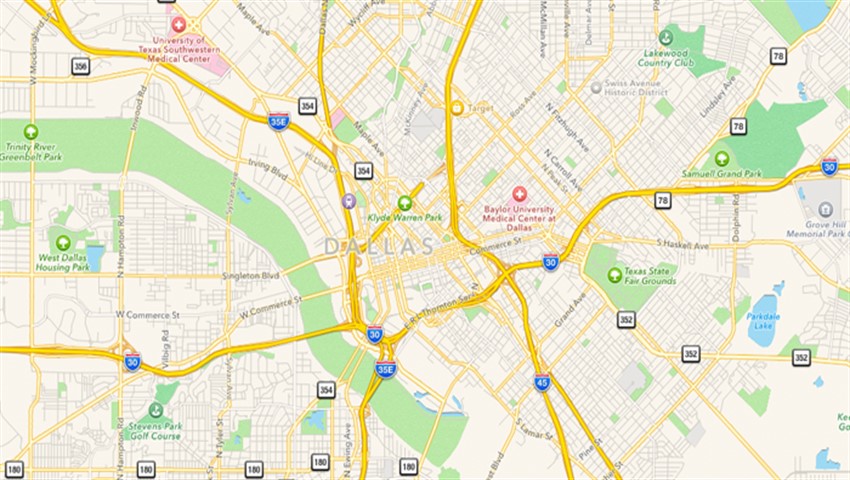

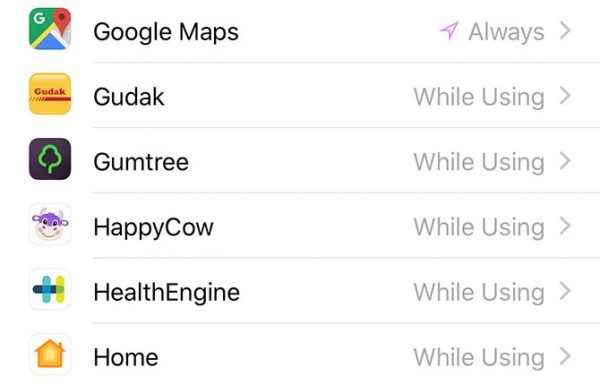
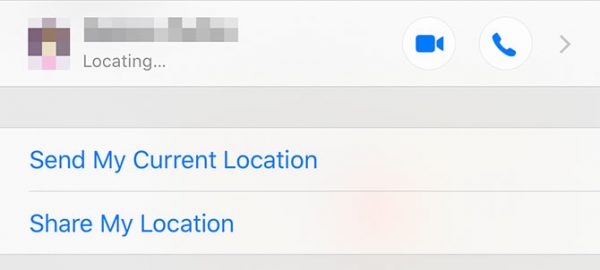
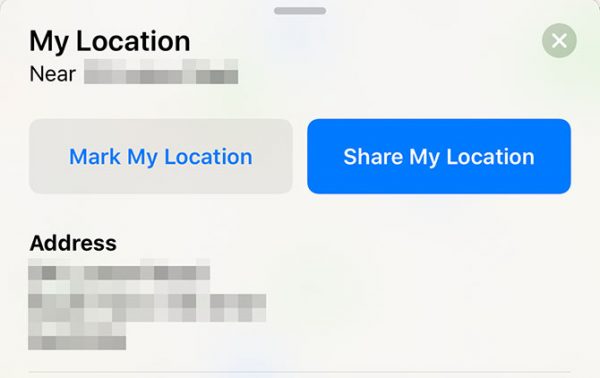
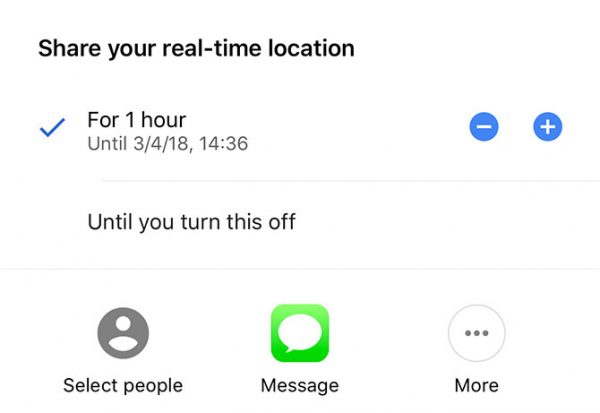
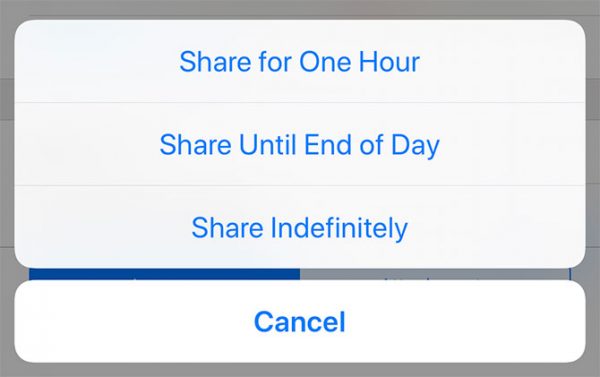
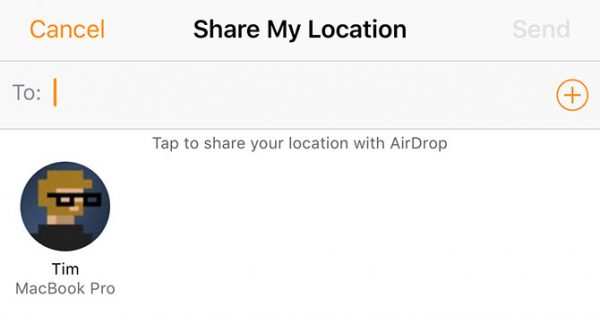
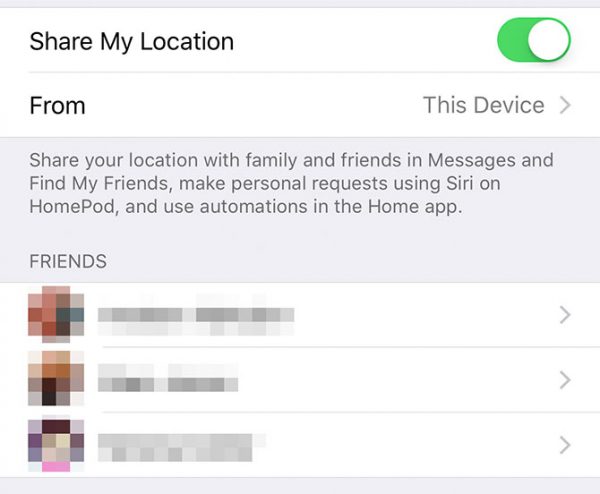
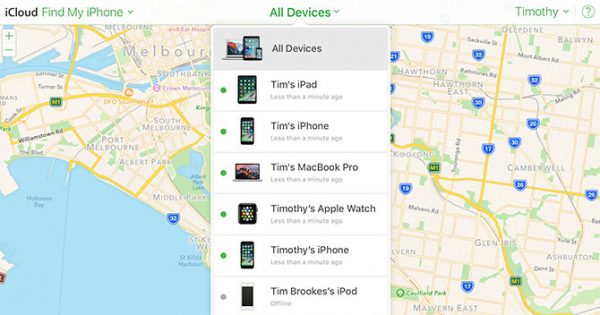
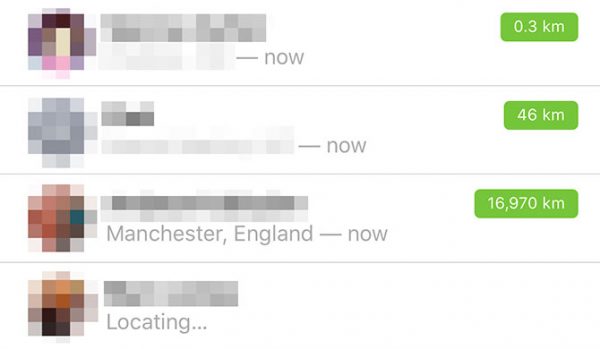
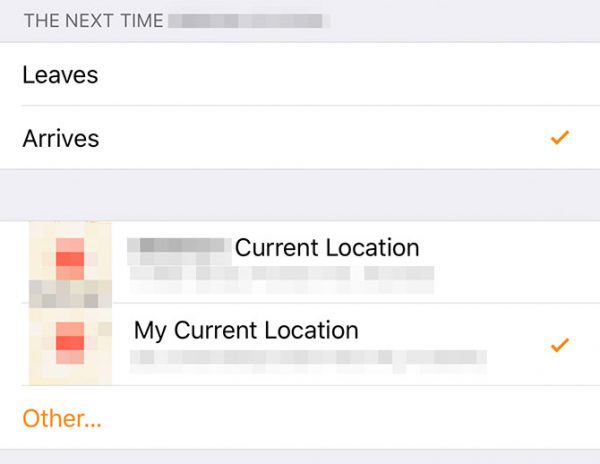









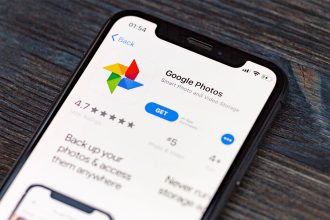
سلام وقت بخیر
لطفا راهنمایی کنید
وقتی finde frends و فعال میکنم چند روز وصله ولی بعد چند روز قطع میشه درصورتی که موقع انتخاب زمان نامحدود و زدم
چرا در تنظیمات find my iphon نمیتوان گزینه find my network را فعال کرد؟
هشدار می دهد که این سرویس در کشور شما فعال نیست.
آیا میتوان فعالش کرد؟